注文(会員ステージ別)

ECサイト注文の推移を注文者の会員ステージ別に分けて見るレポートです。
レポート設定から会員ステージを選択してください。
どの会員ステージが注文件数または注文金額の割合が大きいかなど、会員ステージ施策の注文への影響を把握できます。
顧客数(会員ステージ別)レポートと比較表示して、会員ステージ施策の状況や課題を把握できます。
解説
「注文(会員ステージ別)」レポートの仕様
<表示されるデータ指標>
注文件数 / 注文金額 / 平均注文金額 / 注文件数の割合 / 注文金額の割合
- 各データのカウント方法(集計方法)については、基本的なデータ仕様についてをご覧ください。
- 「リピート期間(過去3年)」をベースにカウントし表示します。
- [表示期間]にてレポートの表示期間を指定した場合でも、レポート閲覧時の前日に登録された会員ステージと会員ステージ名を表示します。
-削除した会員ステージ(会員ステージIDを削除)は表示されません。
-会員ステージを削除(会員ステージIDを削除)するとデータも削除されますのでご注意ください。
-会員ステージ名称の変更を行った場合、会員ステージIDが同じであれば、データは引き継がれます。
ただし変更前のデータ閲覧時にも、変更後の会員ステージ名が表示されます。 - 会員ステータスは、注文時の購入者の会員ステータスを表示します。注文後、ステージアップ、ダウンしたとしても変更されません。
- 全ステージを表示した場合、「判定前ステージ」は、表の最下部に表示されます。
- 会員ステージ機能未利用の場合、サイドメニューは表示されますが、データは表示されません。
- omni-channel連携で会員IDが変わると過去データと整合性が取れなくなります。
omni-channel連携前後でレポートの表示期間を区切り、確認していただくなど、運用にてカバーしてください。 - バッチのタイミングによっては、最新のデータ(前日データ)ではない場合もございます。
- 会員ステージに属した会員のレポートなので、会員・非会員 / 新規・リピート分類表示はできません。
「全体」(すべての会員)で固定されています。 - 不明な用語がある場合は、「用語と定義」をご覧ください。
[レポート設定]について
[レポート設定]を押下すると、設定用のモーダルが開きます。
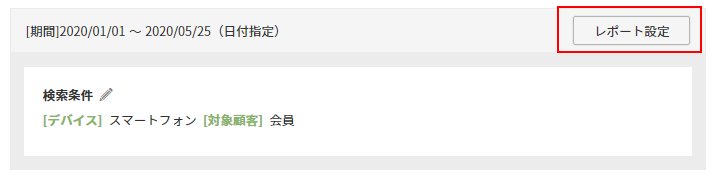
「グラフの表示項目」、「表示するグラフの種類」、「レポートの表示期間」などを指定できます。
期間比較や他のデータとの相関関係をみる、「グラフの比較表示」設定などもあります。

[レポート設定]の使い方・項目の説明については以下をご覧ください。
- [レポート設定]の使い方と設定項目について
- [レポート設定]内の項目について
選択可能な選択肢については、 [レポート設定]項目一覧をご覧ください。
[検索条件]について
[検索条件]横のを押下すると、設定用のモーダルが開きます。
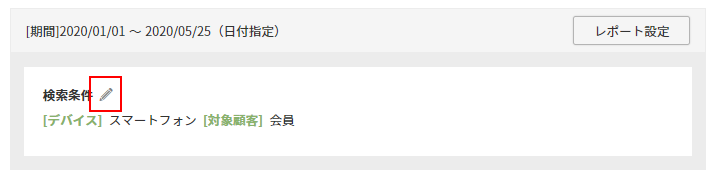
グラフや表に表示するデータをセグメントできます。

注文時の顧客属性などで絞込みを行えます。
各項目の詳細については、[検索条件]項目選択時に表示されるデータについてをご覧ください。
選択可能な選択肢については、レポート別[検索条件]の設定可能な項目一覧をご覧ください。
レポートの保存と削除について

[レポート共通]設定・操作メニューについてーレポートの保存と削除をご覧ください。
その他「レポートの共通設定項目」について
[レポート共通]設定・操作メニューについてをご覧ください。
「注文(会員ステージ別)」レポートの活用例
どの会員ステージの顧客が最もパフォーマンスがよいかを確認する
会員ステージ設計の意図通りの「注文件数」「注文金額」「平均注文金額」となっているかを確認します。
例えば、売上を牽引してほしい上位ランクの顧客の各種データが右肩下がりになっている場合は、優良顧客施策を行い、休眠・離反顧客とならないよう手を打ちましょう。
<使用機能>
[レポート設定]> グラフの表示項目 上位ステージの例えば「注文金額」を選択

各ステージに属する顧客が休眠状態になっていないかを確認する
「顧客数(会員ステージ別)」レポートでの顧客数割合と見比べて見ましょう。


おおよそ同じ比率であれば、各ステージに属する顧客はある程度アクティブに注文を行ってくれているといえるでしょう。
逆に著しく乖離している場合は、該当ステージに属する顧客が休眠しているか、別の会員ステージの顧客が突出してアクティブである可能性があります。
休眠が予想される場合は、アクティブ化する施策を、突出してアクティブであるステージがある場合は、その理由をさらに深堀し他のステージにも適用するなど試みてみましょう。

